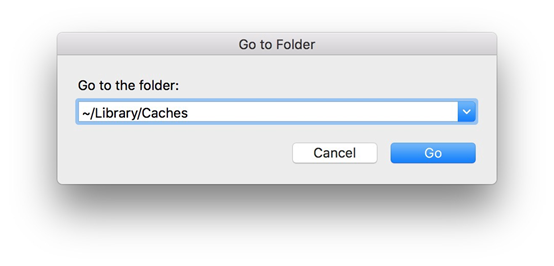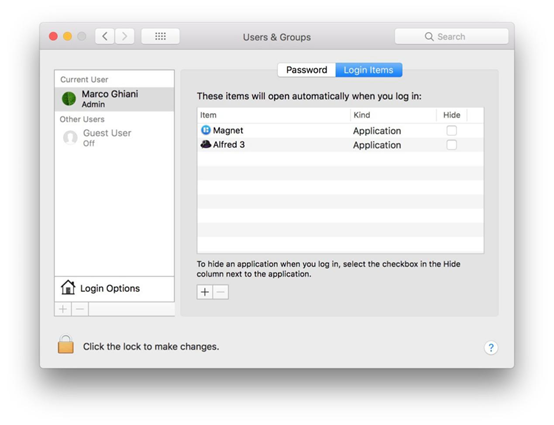macbook很卡怎么回事(macbook卡顿怎么处理)

来源:Pexels
电脑和手机一样,更新换代速度飞快。随着人民生活水平的不断提高,渐渐从最初的奢侈品“转型”为如今的消耗品。
但是,你知道吗?对MacBook进行维护通常是可以延长其寿命的。
大约七年前,笔者买了第一台MacBook,现在还在用它从事各种办公。12年年中发布了首款MacBook Pro Retina,笔者装了一个暑假的货才存够了钱(当时是青少年,没有工作),最终买了一台!
得到第一部MacBook真的是太不可思议了,宝贝的不得了。当然,如果始终不维护,电脑很容易变慢变旧。所以笔者总是想方设法提高MacBook的性能,随着时间的推移,笔者学到了一些有趣的技巧,想分享出来,让你们的设备在多年后也能这么快。
1. 清除系统缓存
MacBook会渐渐在系统缓存中存储一些信息,比如系统日志或大文件缓存,以便更快地启动,但从长远来看,缓存会变得毫无用处,只会占用硬盘空间。要释放内存空间,可以访问包含以上文件的文件夹并删除它们:
·进入~/Library/Caches文件夹,可以使用组合键Command Shift G然 后复制粘贴路径来快速访问。
Command Shift G转到文件夹输入。
·删除你认为不必要的文件。
缓存的文件,如Adobe设置、卸载的应用程序。
2. 禁用无用的启动进程
大多数情况下,安装应用程序时,它们会自动设置为在启动MacBook时运行,即使没有必要,也会在后台运行。它们会消耗电池,缩短电池使用时间,降低设备性能。
要禁用这些进程,可以访问系统首选项中的Users和Groups设置:
选择一个应用程序,然后用“-”按键删除它。
3. 用“purge”清除内存
在同一会话中打开大量应用程序或网页,而不重启MacBook,也会将缓存的文件累积到内存中降低性能。为了释放空间并让系统可用内存更多,可以在终端使用一个简单的命令。打开之后,键入sudo purge从内存中删除所有未使用的文件。它会询问运行此命令的管理员密码,出现提示时输入该密码。
4. 重置NVRAM和PRAM
开始添加许多设置时,比如默认扬声器音量、显示分辨率或更重要的信息(比如内核错误日志),这些设置可能会遇到一些问题。这些信息存储在NVRAM(永久性随机存储器)和PRAM(参数随机存取记忆体)中,对于重置并恢复计算机正常性能很重要。
根据苹果的支持页面,你可以这样做:
按此组合键来重置NVRAM和 PRAM。
·关闭Mac。
·开机后立即按住这四个键:Option,Command,P和R。
·约20秒后放开按键,期间Mac可能重启。
5. 重置SMC
一段时间后,MacBook开始毫无理由地变慢,而且显然没有什么问题。但实际上,发生这种情况,是系统管理中的某些进程使机器的性能变差或导致运行异常。这可能意味着系统管理控制器(SMC)不能正常工作,重设它可以修复这些问题。这个过程有点不同,我们应该处理两种不同的情况:
电池不可拆卸:
·关闭Mac。
·开机后立即按住这四个键:Shift,Control和Option,同时按下电源键。
·按住以上按键十秒后再放开,如果你的MacBook Pro有Touch ID,那么 Touch ID也是电源键。
·按电源键重启MacBook。
电池可拆卸:
·关闭Mac。
·取下电池。
·按住电源键5秒。
·重新安装电池。
·按电源键重启MacBook。
清理MacBook有助于延长电池寿命,使性能始终处于最佳状态。

来源:Pexels
当然,我们还可以对最终结果执行大量其他的优化,但是一次只能执行一步。
所以,先从这五步开始吧,好好爱护你的电脑,相信它也会好好“回馈”你的细心呵护。
留言点赞关注
我们一起分享AI学习与发展的干货
如转载,请后台留言,遵守转载规范